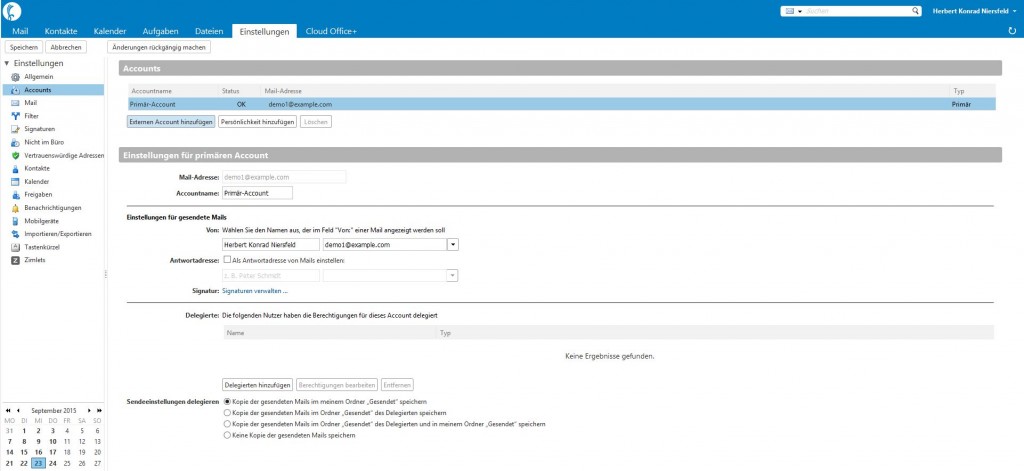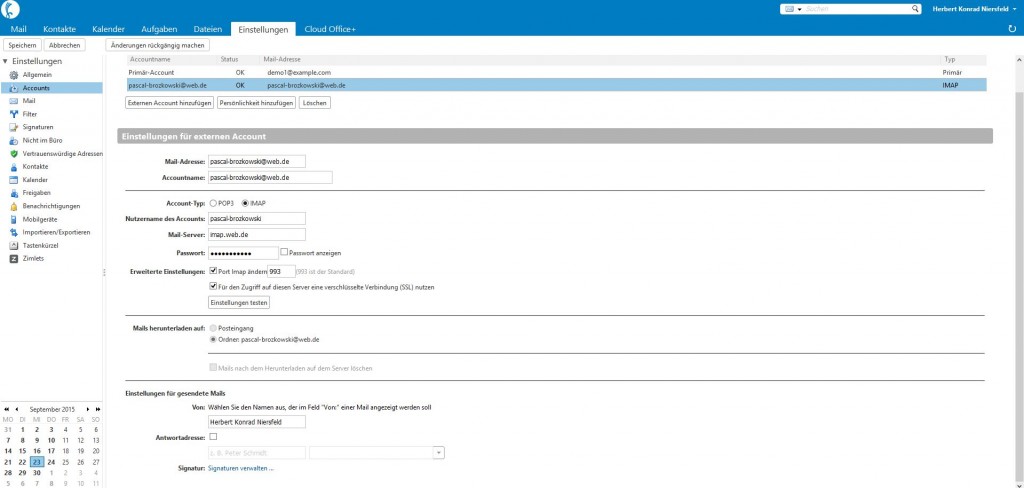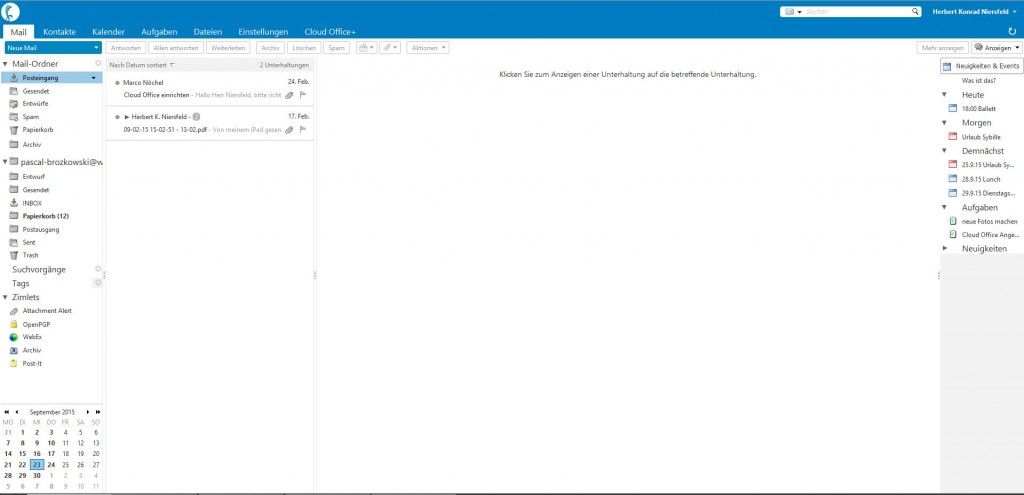Die meisten Menschen haben mehr als nur eine E-Mail-Adresse, die sie regelmäßig abrufen. Dabei zwischen den verschiedenen E-Mail-Clients zu wechseln, ist oftmals umständlich. Natürlich helfen dann Programme wie Outlook oder Thunderbird weiter. Wusstest du hingegen, dass du externe E-Mail-Konten auch über den Webmailer deines Zimbra Postfaches oder deines HKN Cloud Office einbinden kannst? In diesem Artikel erkläre ich dir, wie dies funktioniert.
Klicke im Webmailer deines HKN Cloud Office zunächst oben auf „Einstellungen“, dann links auf „Accounts“. Klicke hier auf den Button „Externen Account hinzufügen“.
Nun öffnet sich unten das Feld für den externen Account. Hier gibst du die entsprechenden Daten ein, die du von deinem E-Mail-Anbieter erhalten kannst, so du diese nicht bereits kennst.
Über den Menüpunkt „Mails herunterladen auf“ kannst du auswählen, in welchen Ordner die E-Mails für diesen Account synchronisiert werden sollen.
Im Feld „Von“ kannst du definieren, welcher Name als Absender angezeigt werden soll, wenn du von diesem Account aus auf eine E-Mail antwortest.
Setze im Feld „Antwortadresse“ einen Haken, wenn du diese Adresse als möglichen Versandheader nutzen möchtest.
Zudem kannst du über den Link „Signatur verwalten“ direkt zur der Einrichtung einer Signatur für diesen Account hinüberspringen.
Um den Vorgang abzuschließen, klickst du oben links auf „Speichern“.
Fazit
Wenn du mehrere E-Mail-Konten hast und es leid bist, diese einzeln nacheinander abzurufen, bietet dir das HKN Cloud Office mit der Möglichkeit, externe Accounts hinzuzufügen, ein Werkzeug an die Hand, wie du einen deutlich höheren Komfort bei der täglichen Arbeit mit deinen E-Mails erreichen kannst.